激安通販サイトのイーサプライ本店

 HDMIケーブルとは
HDMIケーブルとは
 HDMIケーブルを
HDMIケーブルを| スピード (バージョン) |
スタンダード (Ver.1.2以前) |
ハイスピード (Ver.1.3~1.4) |
プレミアム ハイスピード (Ver.2.0) |
ウルトラ ハイスピード (Ver.2.1) |
|---|---|---|---|---|
| 主な解像度 | 1920×1080 | 3840×2160 4096×2160 |
3840×2160 4096×2160 |
7680×4320 3840×2160 |
| 伝送速度 | 4.95Gbps | 10.2Gbps | 18Gbps | 48Gbps |
| 特長 | ─ | ■4K/30Hzに対応(1.4) |
■4K/60Hzに対応 |
■8K/60Hzに対応 |
| 用途 | フルHD映像の伝送 | 4K映像の伝送 | 4K映像の伝送 | 8K映像の伝送 |
ウルトラハイスピードは高解像度で鮮やかな8K映像に対応可能です。2020年以降、8K対応のテレビや放送・ストリー
ミングサービスが増えていくことが予想されます。最新のHDMI規格(HDMI 2.1)が採用されているPS5やXbox
Series Xは、ウルトラハイスピードHDMIケーブルを併用することで、きめ細かく滑らかな映像を楽しめます。

HDMIケーブル(10m・8K・4K・スリム・柔らかい・規格・2.1・ハイスピード・PC・TV・おすすめ)
EEX-CBHH02-10
在庫僅少 送料無料
¥14,000(税込)

HDMIケーブル(20m・8K・4K・スリム・柔らかい・規格・2.1・ハイスピード・PC・TV・おすすめ)
EEX-CBHH02-20
在庫僅少 送料無料
¥19,200(税込)

HDMIケーブル(30m・8K・4K・スリム・柔らかい・規格・2.1・ハイスピード・PC・TV・おすすめ)
EEX-CBHH02-30
在庫僅少 送料無料
¥22,200(税込)
HDMIケーブル 光ファイバー AOC 8K/60Hz 4K/120Hz バージョン2.1準拠品 細い 10m ゲーム PS5
EZ5-HD027-10
在庫あり 送料無料
¥19,800(税込)
HDMIケーブル 光ファイバー AOC 8K/60Hz 4K/120Hz バージョン2.1準拠品 細い 20m ゲーム PS5
EZ5-HD027-20
在庫あり 送料無料
¥24,800(税込)
プレミアムハイスピードは4K/60HzとHDRの映像が再生可能です。高画質と高音質のUltra HD Blu-ray規格のコンテ
ンツも楽しむことができます。衛星放送やPS4 Proなどで4Kコンテンツを利用する場合におすすめです。

4K対応HDMIケーブル(プレミアムHDMIケーブル・Premium HDMI認証取得品・4K/60p・18Gbps・HDR対応・7.5m)
EZ5-HD008-75
在庫あり 送料無料
¥4,380(税込)

4K対応HDMIケーブル(プレミアムHDMIケーブル・Premium HDMI認証取得品・4K/60p・18Gbps・HDR対応・9.15m)
EZ5-HD008-91
在庫あり 送料無料
¥5,080(税込)
HDMIケーブル(プレミアムHDMI・スーパースリムタイプ・スリムコネクタ・ケーブル直径約3.2mm・Premium HDMI認証取得品・4K/60Hz・18Gbps・HDR対応・1m)
EZ5-HD026-10
在庫あり
¥1,580(税込)
HDMIケーブル(プレミアムHDMI・スーパースリムタイプ・スリムコネクタ・ケーブル直径約3.2mm・Premium HDMI認証取得品・4K/60Hz・18Gbps・HDR対応・1.5m)
EZ5-HD026-15
在庫あり
¥1,780(税込)
HDMIケーブル(プレミアムHDMI・スーパースリムタイプ・スリムコネクタ・ケーブル直径約3.2mm・Premium HDMI認証取得品・4K/60Hz・18Gbps・HDR対応・1.8m)
EZ5-HD026-18
在庫あり
¥1,980(税込)
従来のSDRに比べて明暗差の階調が多く、より広い明るさの幅を表現できる表示技術です。明るい部分と暗い部分のどちらの階調も犠牲にすることなく、これまでの映像では表現しきれなかった夜景や花火、太陽の眩しさなどをよりリアルに表現することができます。
ハイスピードは、3D映像や4Kに対応しています。また、イーサネットに対応しているので、LANケーブルを使わなく
てもこのケーブルだけでインターネット接続が可能です。
Ultra HD Blu-rayやBS4K放送、さらにPS4 Pro/PS4(フルHD解像度)などに対応しています。

HDMIケーブル(30m・3D・ARC・HEC・4K/30Hz対応・HDMI正規認証品)
EZ5-HDMI013-30
在庫あり 送料無料
¥35,800(税込)

HDMIケーブル(10m・イコライザ内蔵・4K/60Hz・18Gbps伝送対応・HDMI2.0準拠品)
EZ5-HD020-10
在庫あり 送料無料
¥14,980(税込)

HDMIケーブル(15m・イコライザ内蔵・4K/60Hz・18Gbps伝送対応・HDMI2.0準拠品)
EZ5-HD020-15
在庫あり 送料無料
¥19,980(税込)

HDMIケーブル(スリム・ケーブル直径約2.8mm・Ver1.4規格認証品・4K/30Hz・PS4・XboxOne・1.5m)
EZ5-HD022-15
在庫あり
¥1,080(税込)

HDMIケーブル(スリム・ケーブル直径約2.8mm・Ver1.4規格認証品・4K/30Hz・PS4・XboxOne・5m)
EZ5-HD022-5
在庫あり 送料無料
¥3,180(税込)
スタンダードは通信速度4.95Gbpsに対応し、フルHDの映像の転送が可能です。最近の高解像度なデータや転送量の多
いコンテンツを再生するにはスペックが足りない可能性があります。

HDMIケーブル(10m・8K・4K・スリム・柔らかい・規格・2.1・ハイスピード・PC・TV・おすすめ)
EEX-CBHH02-10
在庫僅少 送料無料
¥14,000(税込)

HDMIケーブル(20m・8K・4K・スリム・柔らかい・規格・2.1・ハイスピード・PC・TV・おすすめ)
EEX-CBHH02-20
在庫僅少 送料無料
¥19,200(税込)

HDMIケーブル(30m・8K・4K・スリム・柔らかい・規格・2.1・ハイスピード・PC・TV・おすすめ)
EEX-CBHH02-30
在庫僅少 送料無料
¥22,200(税込)

HDMIケーブル 10m(光ファイバー・スリム・ロング・8K・4K・パソコン・テレビ)
EEX-CBHH01-10
在庫あり 送料無料
¥9,900(税込)

HDMIケーブル(30m・3D・ARC・HEC・4K/30Hz対応・HDMI正規認証品)
EZ5-HDMI013-30
在庫あり 送料無料
¥35,800(税込)
HDMIケーブルは規格※のバージョンアップを繰り返しており、対応解像度や機能、伝送速度などが向上しています。バージョンが違っていてもコネクタの形状は変わらないので、どのバージョンでも機器への接続自体は可能です。
しかし、古いHDMIケーブルを最新の機器に接続すると、ケーブル側のスペックが足りずうまく映像が出力されないことがあります。HDMIケーブルを選ぶときは、接続したい機器とケーブルのバージョンが合っているか、よく確認するようにしましょう。
※現在、HDMI規格のバージョン番号表記は廃止されています。
解像度は数値が高いほど細かな部分まで美しく見え、緻密な表現ができる映像や画像になります。
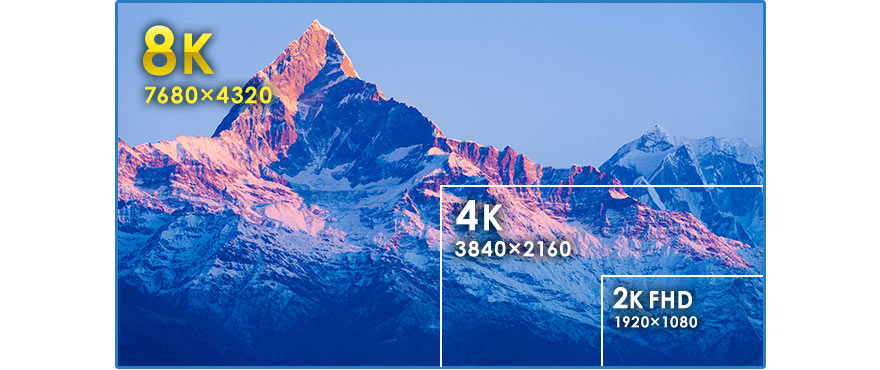
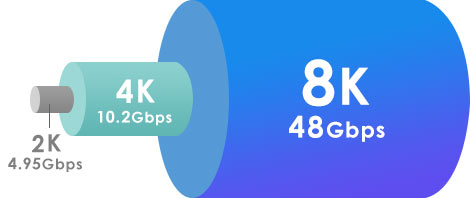

一般的によく見かけるHDMIコネクタは「HDMI タイプAコネクタ」と呼ばれています。テレビやBlu-rayレコーダー、
ゲーム機、パソコン、プロジェクターなど多くの機器で使われています。
ミニHDMIコネクタは「HDMI タイプCコネクタ」とも呼ばれているコネクタです。タイプAよりもコネクタのサイズが
小さく、主にビデオカメラやノートパソコンなどの小型の機器で使用されています。
マイクロHDMIコネクタはミニHDMIコネクタよりもさらに小さいコネクタで、「HDMI タイプDコネクタ」とも呼ばれ
ています。スマートフォンやタブレット、デジタルカメラなどで使用されています。
「HDMI タイプEコネクタ」は自動車に搭載されているHDMIコネクタです。車の振動でコネクタが抜けないように、ラッチ機構があるのが特徴です。純正のカーナビなどで使用されていることがあります。
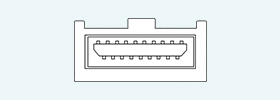
「HDMI タイプBコネクタ」は、DVIケーブルのデュアルリンクという、4K画質の映像信号に対応する種類のために用意されたコネクタです。タイプAコネクタが4Kを超える映像信号に対応するようになったため、現在は使用 されていません。


HDMIケーブルで一番需要のある長さです。ケーブルが長すぎるとキレイに配線ができません。利用する機器に合わせ
て最適な長さを選びましょう。
テレビ会議など少し離れた距離でご利用いただくのに最適な長さです。ケーブルが長くなると、ケーブルの太さも太く
なる傾向にありますので配線の際は少し取り回しにくくなります。
長距離での接続にご利用いただくための長さです。長尺のケーブルは、機器によっては認識しない場合があります。ま
た、商品によっては接続する方向(機器)を間違えて接続すると使用できませんのでご注意ください。
長距離で使用する際の注意点
HDMIケーブルは長さが長くなるほど信号の減衰によるエラーが生じやすくなり、5mを超えると
ノイズが起きたり映像が映りにくくなる場合があります。
長いHDMIケーブルを使用したいときは、IC(映像調節用イコライザ)を内蔵している長尺ケーブ
ルを使いましょう。信号強度を調整できるため、5m以上の長距離でも安定した信号を伝送するこ
とができ、離れた機器同士をケーブル1本で接続できます。

長尺HDMIケーブルの信号は
各コネクタの接続先(接続機器)が
決まっています
長さが5m以上のHDMIケーブルを使用する際、画面が表示されない場合はコネクタの向きをご確認ください。

 よくあるご質問
よくあるご質問「スタンダード」以降のHDMIケーブルはフルHD対応となります。
フルHDテレビとレコーダーやゲーム機の接続など、フルHDの環境には「スタンダード」以上のスペックのHDMIケーブルを選べばOKです。
「ハイスピード」以降のHDMIケーブルは4K対応となります。
さらにその中で選ぶ際のポイントとなるのが「HDR」や「リフレッシュレート」です。
「HDR(High Dynamic Range)」に対応していると、明暗差を活かした立体感のあるくっきりとした映像を楽しむことができます。
「リフレッシュレート」は「60Hz」や「30Hz」と表記され、数値が大きいほど滑らかな映像となります。
BS8K放送などで使われる「8K・60p」に対応するのは「ウルトラハイスピード」のみです。「ウルトラハイスピード」のHDMIケーブルは、最大10K解像度までの伝送が可能です。
HDMIのバージョンアップにより、映像と音声のデータを伝送する以外にもさまざまな機能が追加されています。
■HEC(HDMI Ethernet Channel)とは?
HDMIケーブルにLANケーブルの機能(イーサネット信号の双方向通信)を持たせた規格です。インターネットに接続している機器にHEC対応のHDMIケーブルで接続した機器は、新たにLANケーブルを用意せずにインターネットに繋がります。
■ARC(Audio Return Channel)とは?
音声の入力だけでなく、出力にも対応した規格です。音声の出力に従来別途必要だった光デジタルケーブルが不要になります。「ハイスピード(Ver.1.4)」以降のHDMIケーブルに搭載されています。
また、最近ではDolby AtmosやDTS:Xなどのオブジェクトベースオーディオの伝送に対応した拡張版「eARC」が 登場し、前後だけでなく、高さ方向も含めた立体的な音響を楽しめるようになっています。
■CEC(Consumer Electronics Control)とは?
テレビやレコーダーを連携するための制御信号を伝送できる規格です。例えば、テレビとBlu-rayレコーダーを HDMIケーブルで繋いだ場合に、どちらかのリモコンで両方を操作できるようになります。
スマートフォンやタブレットにmicro HDMI端子があり、テレビ側にHDMI端子がある場合は、「マイクロHDMI−HDMI」のケーブルで接続することができます。
デジタルカメラやビデオカメラにミニHDMI端子があり、テレビ側にHDMI端子がある場合は、「ミニHDMI−HDMI」のケーブルで接続することができます。
パソコン本体に「DVI」「DisplayPort」といったディスプレイ接続用のポートがある場合には、パソコンとディスプレイ(HDMI接続)をアダプタなしで直接接続することができる「HDMI変換ケーブル」をお勧めします。
すでに「HDMI-HDMI」ケーブルをお持ちの場合は、「HDMI変換アダプター」をご検討ください。
また、USB AやUSB Type-Cのポートしか搭載されていないノートパソコンの場合も、「HDMI変換アダプター」をご検討ください。ノートパソコンのUSBポートからテレビ・ディスプレイ・プロジェクターなどへ映像を出力することができるようになります。
出力側、入力側のHDMIポートの数が足りない場合は「HDMI切換器」をご検討ください。
HDMI信号をLANケーブルやワイヤレスで送信できる「HDMI延長器」をご検討ください。